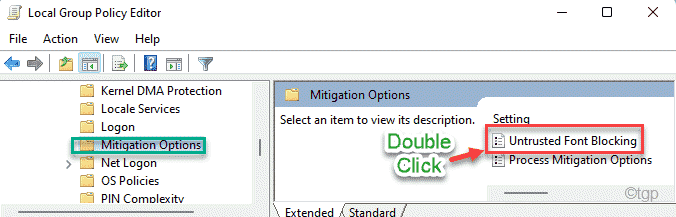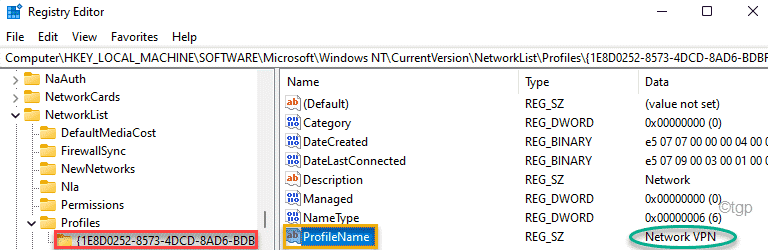თუ თქვენი კომპიუტერი გამოჩნდება "WHEA_UNCONTROLLABLE_ERROR"შეცდომის კოდი ფატალური BSOD საკითხით, თქვენს კომპიუტერში არის ტექნიკური ხარვეზები. WHEA ნიშნავს Windows Hardware Error Architecture მუშაობს რამდენიმე პროგრამულ უზრუნველყოფასა და აპარატურის კომპონენტებს შორის. ის შეიძლება ჩავარდეს, თუ ის შეექმნება მძღოლის კონფლიქტს, დაზიანებულ ან დაზიანებულ აპარატურას ან არასწორად კონფიგურირებულ გადატვირთვას. თუ ამ პრობლემის წინაშე დგახართ, უბრალოდ მიიღეთ ეს გამოსავალი პრობლემის ძირეული მიზეზის დასადგენად და შესაბამისად მოსაგვარებლად.
Სარჩევი
დაფიქსირება 1 - შეამოწმეთ აპარატურის კომპონენტები უკმარისობისთვის
უმეტეს შემთხვევაში, გაუმართავი ან დაზიანებული აპარატურა არის ამ შეცდომის მიზეზი.
1. მთლიანად გამორთეთ კომპიუტერი და გამორთეთ კაბელი კაბელიდან.
2. შემდეგ, გახსენით გარსაცმები და შეამოწმეთ ყველა კომპონენტი დედაპლატებზე. შეამოწმეთ ეს კომპონენტები -
ა შეამოწმეთ სწორად არის დამაგრებული RAM სლოტებზე. გათიშეთ და კვლავ მიამაგრეთ ისინი.
ბ გარდა ამისა, შეამოწმეთ გულშემატკივარი და ნებისმიერი სხვა გამაგრილებელი სისტემა. ეცადეთ კომპონენტებში ამოიცნოთ რაიმე არაჩვეულებრივი.
გ გაწმინდეთ ყველა კომპონენტის მტვერი ბუშტის გამოყენებით.
3. თუ არსებობს რაიმე კომპონენტი, რომელიც ფიზიკურად დაზიანებულია, თქვენ უნდა შეცვალოთ იგი.
4. წინააღმდეგ შემთხვევაში, თუ ყველაფერი კარგადაა, უბრალოდ ისევ დააბრუნეთ გარსაცმები.
5. შეაერთეთ კვების კაბელი კომპიუტერთან და ჩატვირთეთ.
შეამოწმეთ ეს აჩერებს თუ არა WHEA_Uontrollable error შეტყობინებას თქვენს კომპიუტერში.
დაფიქსირება 2 - გაუშვით გამშვები დისკის ოპერაცია
თუ რაიმე პრობლემაა მყარ დისკთან დაკავშირებით, შეგიძლიათ დისკის სკანირება განახორციელოთ პრობლემის იდენტიფიცირებისა და გამოსწორების მიზნით.
1. დააჭირეთ Windows ღილაკს და ჩაწერეთ "სმდ“.
2. შემდეგ, დააწკაპუნეთ მარჯვენა ღილაკით "ბრძანების სტრიქონი"და შეეხეთ"Ადმინისტრატორის სახელით გაშვება”გახსენით ბრძანების სტრიქონი, როგორც ადმინისტრატორი.

3. უბრალოდ დააკოპირეთ ეს დისკის შემოწმების ბრძანება და დააჭირეთ ღილაკს შეიყვანეთ დისკის შემოწმების ოპერაციის გასაშვებად გასაღები.
chkdsk /r
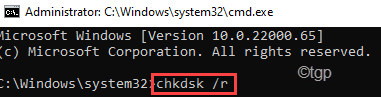
თუ ის მოითხოვს დამატებით ნებართვას თქვენი სისტემის გადატვირთვისას დაიწყოს დისკის შემოწმების ოპერაცია, დააჭირეთ ღილაკს ”Y”და დაარტყა შეიყვანეთ.
შეამოწმეთ ეს დაგეხმარებათ BSOD საკითხის მოგვარებაში.
დაფიქსირება 3 - შეაკეთეთ MBR
თქვენ შეგიძლიათ შეაკეთოთ ძირითადი ჩატვირთვის ჩანაწერი, რამაც შეიძლება გამოიწვიოს ეს პრობლემა.
ძირითადი ჩატვირთვის ჩანაწერის დასაფიქსირებლად თქვენ უნდა ჩატვირთოთ Windows აღდგენის გარემო. თქვენ შეგიძლიათ ამის გაკეთება ასე -
Ნაბიჯი 1
1. დააჭირეთ ღილაკს Windows გასაღები+I გასაღებები ერთად გახსენით პარამეტრების ეკრანი.
2. შემდეგ დააჭირეთ "სისტემა"მარცხენა მხარეს.
3. შემდეგი, დააწკაპუნეთ "აღდგენა”მარჯვენა მხარეს.
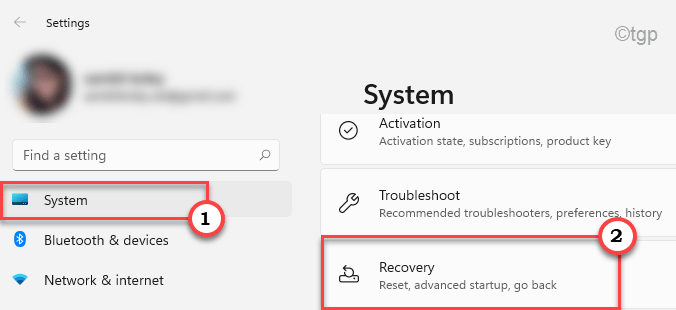
4. აქ გადაახვიეთ ქვემოთ "გაფართოებული გაშვება”ვარიანტი.
5. გარდა ამისა, შეეხეთ "გადატვირთეთ ახლავე”To რესტარტი თქვენი კომპიუტერი Windows აღდგენის გარემოში.
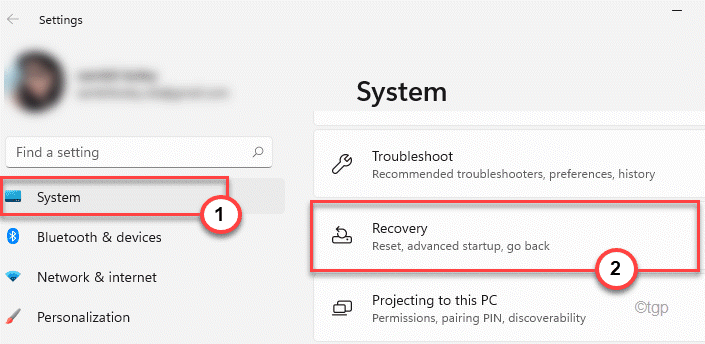
ნაბიჯი 2
1. გახსენით ავტომატური რემონტის ფანჯარა ზემოთ მითითებული ინსტრუქციის შესაბამისად.
2. შემდეგ, დააწკაპუნეთ "Დამატებითი პარამეტრები“.
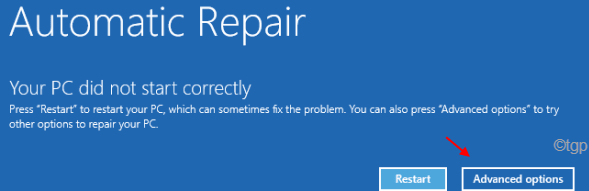
5. ამის შემდეგ, უბრალოდ დააჭირეთ "პრობლემის მოგვარება”პარამეტრები.
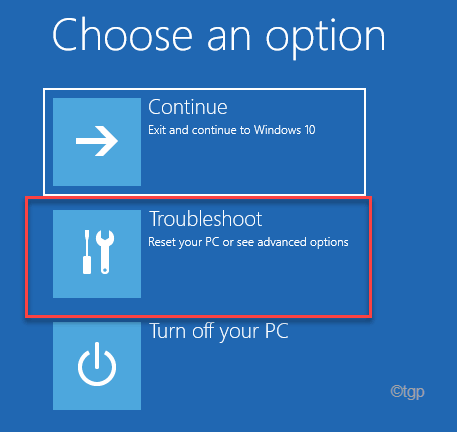
6. შემდეგ თქვენ უნდა დააჭიროთ ღილაკს "Დამატებითი პარამეტრები”გაფართოებული პარამეტრების გასახსნელად.
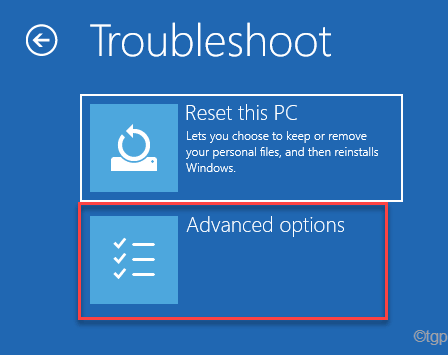
7. ახლა დააწკაპუნეთ "ბრძანების სტრიქონი”ტერმინალის გასახსნელად.
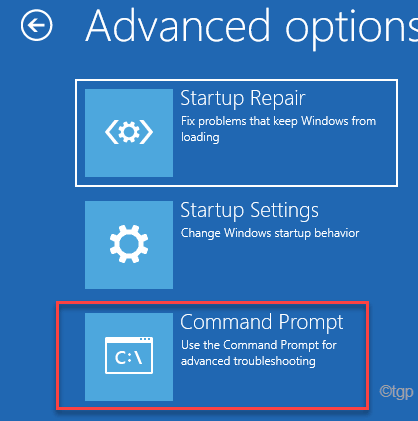
8. Უბრალოდ აირჩიეთ თქვენი ადმინისტრაციული ანგარიში და შეიყვანეთ თქვენი ანგარიშის პაროლი.
10. შემდეგ დააჭირეთ ღილაკს "განაგრძეთ”ტერმინალის გახსნის ვარიანტი.
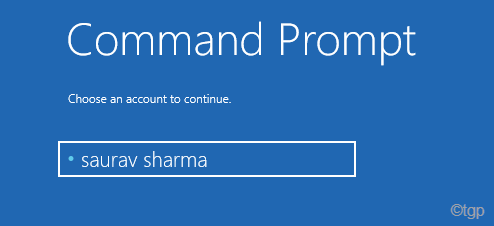
11. მას შემდეგ რაც ტერმინალი გამოჩნდება თქვენს ეკრანზე, დააკოპირეთ-ჩასვით ეს ბრძანებები და შემდეგ მოხვდა შეიყვანეთ გამოსწორება სამაგისტრო ჩატვირთვის ჩანაწერი პროცესში.
bootrec /fixmbr
bootrec /fixboot
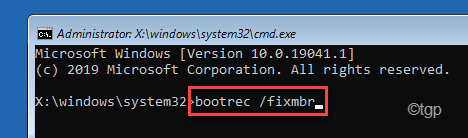
12. ახლა თქვენ შეგიძლიათ უსაფრთხოდ აღადგინოთ ჩატვირთვის კონფიგურაციის დირექტორია. ჩასმა ეს კონკრეტული ბრძანება ტერმინალში და დააჭირეთ შეიყვანეთ.
bootrec /rebuildbcd
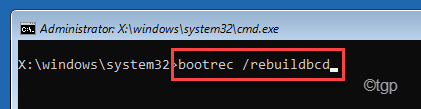
აღდგენის ოპერაციის დასრულების შემდეგ დახურეთ ტერმინალი.
13. და ბოლოს, შეეხეთ ”განაგრძეთ”თქვენი კომპიუტერის ნორმალურად ჩატვირთვის მიზნით.
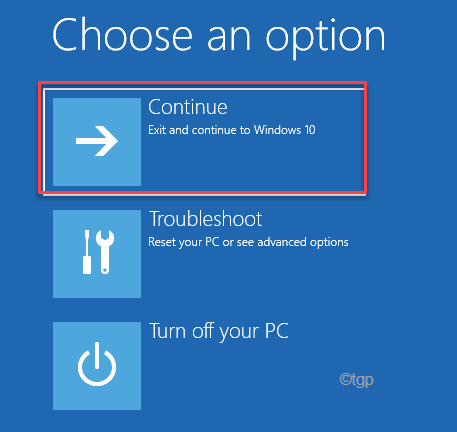
ამ გზით, შეამოწმეთ ეს გადაჭრის თქვენს პრობლემას.
დაფიქსირება 4 - გამოიყენეთ სისტემის აღდგენა
თქვენ შეგიძლიათ გამოიყენოთ სისტემის აღდგენა სისტემის მდგომარეობის დასაბრუნებლად ამ შეცდომის კოდის გამოჩენამდე.
ნაბიჯები თქვენი კომპიუტერის ჩატვირთვისთვის Windows აღდგენის გარემოში -
ა თავდაპირველად, თქვენ უნდა გამორთოთ კომპიუტერი.
ბ უბრალოდ დააჭირეთ დენის ღილაკს, რომ დაიწყოთ თქვენი სისტემა.
გ შემდეგ, როდესაც თქვენი სისტემა ჩატვირთდება, პრეს-გამართვა დენის ღილაკი კვლავ აიძულებს გამორთოთ თქვენი სისტემა, როგორც კი დაინახავთ მწარმოებლის ლოგოს.
დ გააგრძელეთ ეს კიდევ 2-3 ჯერ და ის ავტომატურად მიაღწევს გაშვების სარემონტო ეკრანს.
როდესაც კომპიუტერი იტვირთება, თქვენ იქ იქნებით აღდგენის გარემო რეჟიმი.
1. ავტომატური რემონტის ეკრანზე დააჭირეთ ღილაკს "Დამატებითი პარამეტრები“.
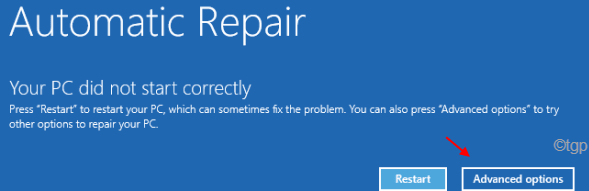
2. შემდეგი, შეეხეთ "პრობლემის მოგვარება“.
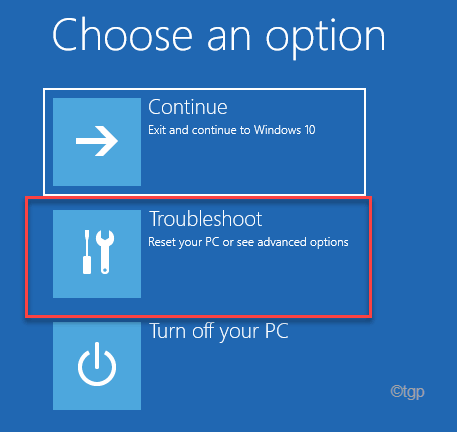
3. გარდა ამისა, დააწკაპუნეთ "Დამატებითი პარამეტრები”კვლავ გააგრძელოს შემდგომი.
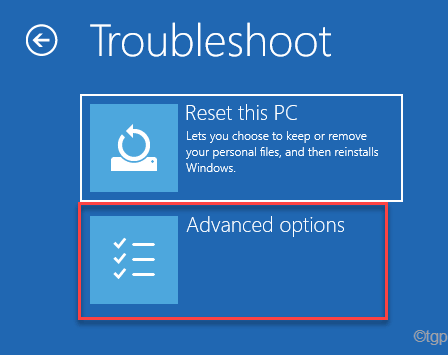
4. ახლა დააწკაპუნეთ "Სისტემის აღდგენა".
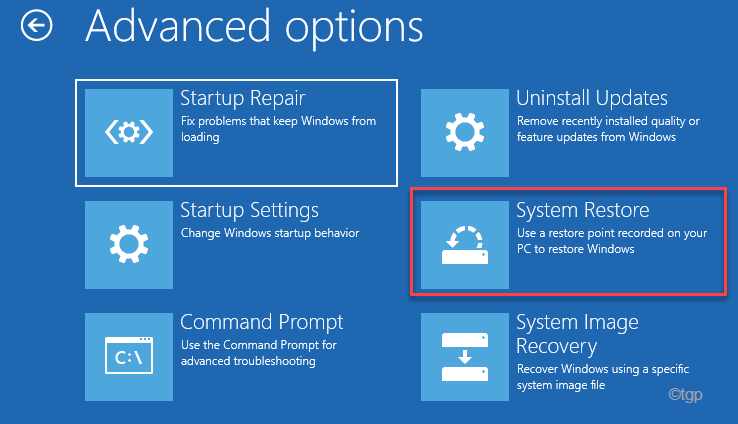
5. იმ Სისტემის აღდგენა ფანჯარაში შეგიძლიათ დააჭიროთ ღილაკს "რეკომენდებული აღდგენა:”ვარიანტი.
6. წინააღმდეგ შემთხვევაში, თქვენ ასევე შეგიძლიათ აირჩიოთ "აირჩიეთ სხვა აღდგენის წერტილი”ვარიანტი.
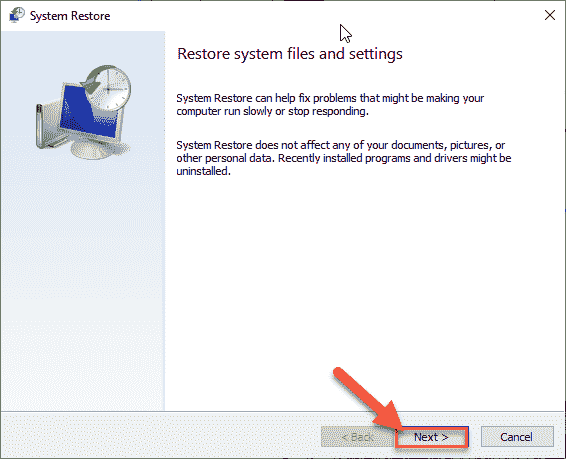
5. ახლა, ჩეკი "აჩვენეთ მეტი აღდგენის წერტილი”ყუთი.
ეს აჩვენებს დამატებით აღდგენის წერტილებს თქვენს ეკრანზე.

6. ახლა, ყურადღებით შეარჩიეთ აღდგენის წერტილი, როდესაც შეცდომა არ ხდებოდა.
7. ამის შემდეგ დააჭირეთ ღილაკს "შემდეგი”გასაგრძელებლად.
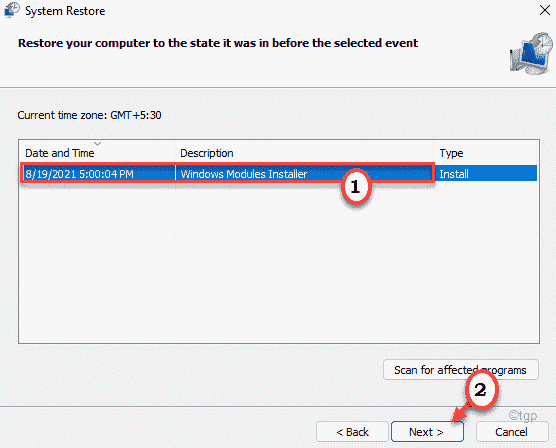
7. და ბოლოს, შეეხეთ ”დასრულება”პროცესის დასრულების მიზნით.
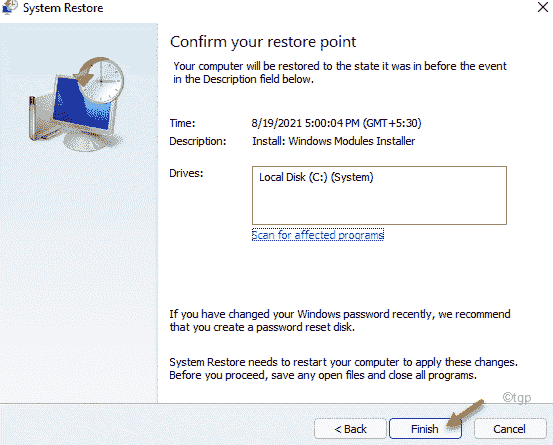
ახლა, Windows აღადგენს თქვენს აპარატს te